方法一:仅屏蔽7天
1、在弹出的广告窗口中,我们可以看到右上角的倒三角按钮,点击该按钮在弹出的菜单中选择“一周内不再显示”按钮即可,如下图所示:
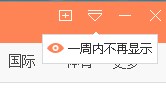
方法二:
1、打开控制面板,开始菜单 -- 控制面板(win10系统点击 开始菜单 -- Windows 系统 -- 控制面板);
2、在控制面板中点击 卸载程序,如图:
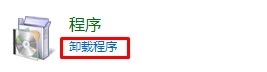
3、在卸载界面找到 智能云输入法 ,单击右键,选择 卸载;

4、点击顶部的【忍心卸载】,然后点击 【卸载】按钮
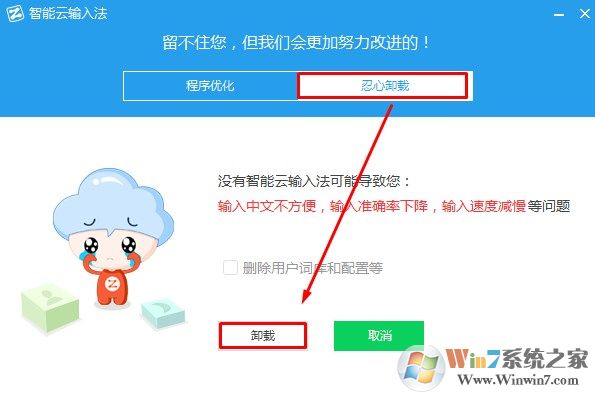
等待进度条完成后点击【完成】按钮即可将其卸载。智能头条是“智能云输入”自带的新闻插件,若要彻底删除智能头条我们可以将 智能云输入卸载就可以永久解决开机子自动弹出智能头条的现象。
下一篇:dnf文件损坏怎么修复?